Loading ...
Loading ...
Loading ...
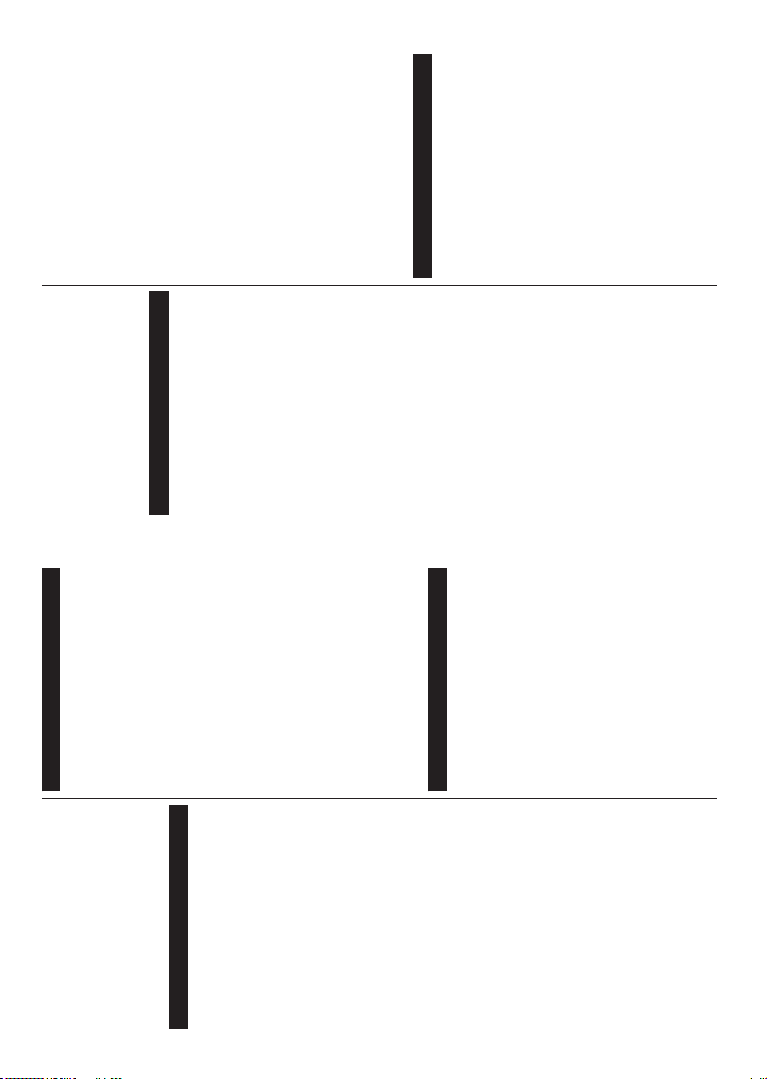
Nederlands - 23 -
2. Aansluiten op een bedraad of draadloos
netwerk
Raadpleeg de Bedrade/draadloze verbinding
hoofdstukken voor gedetailleerde configuratie-
informatie.
3. Gedeelde bestanden afspelen via
mediabrowser
Selecteer Media Browser met de navigatieknoppen
in het hoofdmenu en druk op OK. De Mediabrowser
verschijnt.
Audio Video Delen
Audio Video delen ondersteuning is enkel
beschikbaar met de Media Browser Mapmodus.
Om de mapmodus in te schakelen, gaat u naar de
Instellingen tab in het hoofd mediabrowser scherm
en u drukt op OK. Markeer de Weergavestijl en wijzig
die in Map met de linkse of rechtse toets. Selecteer
het gewenste mediatype en druk op OK.
Indien de gedeelde con¿guraties correct werden
ingesteld, verschijnt het volgende OSD bericht op
het scherm nadat u het gewenste mediatype hebt
geselecteerd. Als er beschikbare netwerken worden
gevonden, worden ze in dit scherm vermeld. Selecteer
de mediaserver of het netwerk dat u wilt aansluiten
met de Omhoog of Omlaag toetsen en druk op OK. Als
u de lijst met apparaten wilt vernieuwen, drukt u op de
Groene toets. U kunt Menu indrukken om af te sluiten.
Als u het mediatype selecteert als Video en een
toestel kiest in het selectiemenu. Selecteer daarna de
map met videobestanden op het volgende scherm en
een lijst met alle beschikbare videobestanden wordt
weergegeven.
Om andere mediatypes in dit scherm weer te geven,
moet u teruggaan naar het hoofd Media Browser
scherm en selecteer het gewenste mediatype en voer
daarna de netwerkselectie opnieuw uit. Raadpleeg
de Mediabrowser menu sectie voor bijkomende
informatie over de weergave van bestanden.
Ondertitelingbestanden werken niet als u video bekijkt
van het netwerk via de Audio Video delen functie.
U kunt slechts een televisie aansluiten op hetzelfde
netwerk. Als er een probleem optreedt met het
netwerk moet u uw televisie uitschakelen en opnieuw
inschakelen. Trickmodus en verspringen worden niet
ondersteund door de Audio Video delen functie.
Opmerking: Het is mogelijk dat er 3c¶s bestaan die
de Audio Video delen functie niet kunnen gebruiken
omwille van de beheerder en veiligheidsinstellingen
(zoals bedrijf pc¶s)
Wake ON
Wake-on-LAN (WoL) en Wake-on-Wireless LAN
(WoWLAN) zijn normen die het mogelijk maken een
apparaat in te schakelen of uit de slaapstand te halen
via een netwerkbericht. Het bericht wordt verzonden
naar een programma uitgevoerd op een extern
apparaat verbonden met hetzelfde lokale netwerk
zoals een smartphone.
Uw TV is WoL en WoWLAN compatibel. Om deze
functie in te schakelen, stelt u de Wake On optie
in het menu Netwerk/Internetinstellingen in als
Ingeschakeld. Zowel het apparaat van waar het
netwerkbericht wordt verzonden naar de televisie en
de televisie verbonden zijn op hetzelfde netwerk. De
ontwaakfunctie wordt enkel ondersteund op Android
OS apparaten en kan enkel worden gebruikt via de
YouTube en NetÀix toepassingen.
Om deze functie te gebruiken moeten de TV en de
afstandsbediening ten minste één maal verbonden
zijn als de televisie ingeschakeld is. Als de TV
uitgeschakeld is, moet de verbinding tot stand worden
gebracht, de volgende maal hij wordt ingeschakeld.
Zo niet is deze functie niet beschikbaar. Dit is niet
van toepassing als de TV ingeschakeld is in de
stand-bymodus.
De prestatie van een aantal apparaten op de markt
kan variëren omwille van de software architectuur.
Om de Ontwaakfunctie te gebruiken met een betere
prestatie moet u ervoor zorgen dat u de meest recente
¿rmware versie van uw apparaat hebt geïnstalleerd.
Draadloos scherm(naargelang het model)
Wireless Display is een standaard voor het streamen
van video en geluidsinhoud via Wi-Fi Alliance.
Deze functies biedt de mogelijkheid uw televisie als
draadloos beeldscherm te gebruiken.
Het gebruik met mobiele apparaten
Er bestaan verschillende standaarden die de
mogelijkheid bieden schermen te delen, inclusief
gra¿sche, video en geluidsinhoud tussen uw mobiel
apparaat en uw televisie.
Voer de draadloze USB-dongle eerst in uw televisie
als de televisie niet voorzien is van een interne WiFi-
functie.
Druk daarna op de knop Source op de afstandsbedie-
ning en schakel over naar de Wireless Display bron.
Er verschijnt een scherm met vermelding dat de
televisie klaar is voor de verbinding.
Open de delen-toepassing op uw mobiel apparaat.
Deze toepassingen hebben een verschillende naam
voor elk merk. Raadpleeg de handleiding van uw
mobiel apparaat voor gedetailleerde informatie.
Nederlands - 24 -
Scannen voor apparaten. Nadat u uw televisie
geselecteerd hebt en de verbinding gemaakt hebt,
verschijnt het scherm van uw apparaat op uw televisie.
Opmerking: Deze functie kan enkel worden gebruikt
als het mobiele apparaat deze functie ondersteunt De
scan- en aansluitingsprocedures verschillen naargelang
het programma dat u gebruikt Software versie V
of hoger moet gewnstalleerd zijn op Android gebaseerde
mobiele apparaten
Andere draadloze apparaten verbinden
(naargelang het model)
Uw televisie ondersteunt ook een andere korteafstand
draadloze verbindingstechnologie. Er is een koppeling
vereist voor dit type draadloze apparaten kan worden
gebruikt met het televisietoestel. U moet de volgende
stappen uitvoeren om uw apparaat te koppelen met
de televisie:
Schakelt het apparaat in de koppelingsmodus
Start de apparaat detectie op de televisie
Opmerking: 5aadpleeg de handleiding van het
draadloze apparaat om te zien hoe het apparaat in de
koppeling modus kan worden geschakeld
U kunt geluidsapparaten of afstandsbedieningen
draadloos verbinden met uw televisie. Ontkoppel alle
andere verbonden geluidsapparaten of schakel ze uit om
de draadloze verbinding correct te laten werken. Voor
geluidsapparaten moet u de Audio Link optie gebruiken
in menu Systeem>Geluid, voor afstandsbedieningen
gebruikt u de Smart Remote optie in het menu
Systeem>Opties>Meer. Selecteer de menuoptie en
druk op de knop OK om het verwante menu te openen.
In dit menu kunt u de apparaten ontdekken en verbinden
die dezelfde draadloze technologie gebruiken en u
kunt ze beginnen gebruiken. Volg de instructies op het
scherm. Start de apparaat detectie. Er verschijnt een
lijst met beschikbare draadloze apparaten. Selecteer
het apparaat dat u wilt verbinden in de lijst en druk op
de knop OK om de verbinding te maken. Als het bericht
"Apparaat verbonden" verschijnt, wijst dit er op dat de
verbinding tot stad is gebracht. Als de verbinding mislukt,
kunt u het opnieuw proberen.
Afbeelding overdracht en audio streaming
U kunt dit type verbinding ook gebruiken om afbeeldin-
gen over te dragen of audio te stromen van uw mobiel
apparaat naar uw televisie.
Koppel het mobiele apparaat en de televisie zoals
hierboven beschreven. Start een zoekopdracht in uw
draagbare apparaat. Selecteer uw tv in de lijst van ap-
paraten. Bevestig de aanvraag voor een verbinding op
uw televisiescherm en doe dit ook op uw draagbare ap-
paraat. Als er geen koppeling tot stand wordt gebracht,
is het niet mogelijk afbeeldingen over te dragen of audio
te stromen naar uw televisie.
De afbeeldingen verzonden door het mobiele apparaat
worden weergegeven op de televisie zonder aanvraag
van bevestiging als het afbeeldingbestand geschikt
is. U kunt het afbeeldingbestand ook opslaan op een
aangesloten usb-geheugenstick of instellen als boot
logo als deze functie ondersteund wordt en het be-
stand geschikt is. Druk op de knop Afsluiten om de
weergave van de afbeelding te beëindigen.
De audio wordt doorheen de luidsprekers van de
televisie geleid nadat de bevestiging gegeven is.
Om de audio te beginnen stromen, moet u het ap-
paraat loskoppelen van uw televisie als het voordien
gekoppeld was met uw televisie. Nadat de koppeling
voltooid is, verschijnt een bevestiging met de vraag
of u de audio wilt beginnen stromen van uw mobiele
apparaat. Selecteer Ja en druk op de knop OK op
de afstandsbediening van de televisie. Als de ver-
binding tot stand is gekomen, wordt alle audio door
de luidsprekers van de televisie geleid. Er verschijnt
een symbool bovenin het televisiescherm wanneer
de audio streaming verbinding actief is. Om de audio
streaming te beëindigen, moet u de draadloze verbin-
ding uitschakelen van uw mobiele apparaat.
Sluit alle actieve toepassingen en alle menu’s op de
televisie voor een probleemloze overdracht. Enkel
afbeeldingbestanden die kleiner zijn dan 5 MB en in
de volgende formaten komen in aanmerking: jpg
jpeg png bmp. Als een bestand verzonden door
het mobiele apparaat niet overeenstemt met deze
vereisten wordt het niet weergegeven op de televisie.
Opmerking: Draadloze apparaten kunnen werken
binnen hetzelfde radiofreTuentiebereik en elkaar
storen 2m de prestatie van uw draadloze apparaat
te verbeteren moet u het minimum meter van alle
andere draadloze apparaten verwijderd houden
Internetportaal
De portaalfunctie voegt een functie toe aan uw
TV waarmee u een server kunt verbinden met het
internet en de inhoud weergeven van deze server via
uw internetverbinding. De portaalfunctie biedt u de
mogelijkheid de muziek-, video-, clip- of internetinhoud
weergeven met gede¿nieerde sneltoetsen. Of u deze
inhoud kunt bekijken zonder storingen hangt af van
de verbindingssnelheid geleverd door uw internet
service provider.
Druk op “Internet” op de afstandsbediening om de
internetportaal pagina te openen. De pictogrammen
van de beschikbare toepassingen en diensten
verschijnen op het portaalscherm. Gebruik de
navigatieknoppen op uw afstandsbediening om de
gewenste optie te selecteren. U kunt de gewenste
inhoud weergeven door op OK te drukken na de
selectie. Druk op BACK/RETURN om terug te keren
naar het vorige scherm of EXIT om de internetportaal
modus af te sluiten.
Opmerking 0ogelijke applicatie-afhankelijke
problemen kunnen worden veroorzaakt door de
leverancier van de inhoud
Loading ...
Loading ...
Loading ...